Πώς να διαγράψετε διπλότυπες φωτογραφίες σε iPhone; Πάντα μας αρέσει να καταγράφουμε την καλύτερη στιγμή, ακόμα και με δίκαια μέσα ή φάουλ. Έτσι πατάμε το κλείστρο πολλές φορές για μια στιγμή και ξεχνάμε να αφαιρέσουμε τις υπόλοιπες. Ή απλώς αντιγράφουμε κατά λάθος κάποιες φωτογραφίες που δεν θέλουμε. Μην ανησυχείς. Αυτό το άρθρο προσφέρει λειτουργικούς και μη αυτόματους τρόπους για να αφαιρέσετε φωτογραφίες iPhone για να καθαρίσετε τον αποθηκευτικό σας χώρο και προτείνει το καλύτερο καθαριστικό διπλών φωτογραφιών. Επίσης, διαβάστε και μάθετε γιατί τα iPhone έχουν διπλότυπες φωτογραφίες και πώς να τις αποτρέψετε.
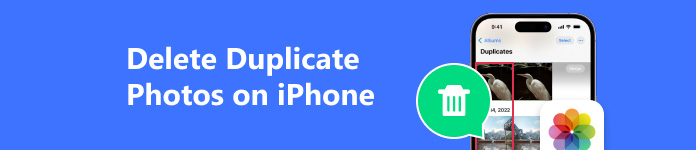
- Μέρος 1. Ο καλύτερος διαχειριστής δεδομένων iOS για τη διαγραφή διπλότυπων φωτογραφιών
- Μέρος 2. Πώς να διαγράψετε διπλότυπες φωτογραφίες στο iPhone/iPad
- Μέρος 3. Μπορώ να απαλλαγώ από τις διπλότυπες φωτογραφίες του iPhone στον υπολογιστή;
- Μέρος 4. Γιατί το iPhone μου έχει διπλότυπες φωτογραφίες
Μέρος 1: Καλύτερος διαχειριστής δεδομένων iOS για τη διαγραφή διπλότυπων φωτογραφιών
Apeaksoft iPhone Transfer είναι το καλύτερο λογισμικό διαχείρισης δεδομένων για χρήστες iPhone που θέλουν να οργανώνουν και να διαχειρίζονται φωτογραφίες, βίντεο, μουσική και επαφές. Μπορείτε να διαγράψετε, να κάνετε προεπισκόπηση και να δημιουργήσετε νέα άλμπουμ για φωτογραφίες στον υπολογιστή σας μόνο μέσω ενός καλωδίου USB.
Η διαχείριση δεδομένων τηλεφώνου σε υπολογιστή διαθέτει απαράμιλλα πλεονεκτήματα σε σχέση με απευθείας ένα τηλέφωνο. Πρώτον, μια πιο εκτεταμένη οθόνη σάς βοηθά να οργανώσετε δεδομένα μέσω φακέλων ή εργασιών και εξοικονομεί χρόνο μετακίνησης μεταξύ διαφόρων παραθύρων. Δεύτερον, η οργάνωση αρχείων εγγενούς τηλεφώνου είναι λίγο μπερδεμένη, επομένως μερικές φορές δεν μπορούμε να πλοηγηθούμε αμέσως στο αρχείο που θέλουμε. Με έναν εξαιρετικό οργανωτή, μπορούμε να εξαλείψουμε τις διπλές φωτογραφίες χωρίς κόπο. Τρίτον, τυχαία αγγίγματα συμβαίνουν κάθε φορά που χρησιμοποιούμε τηλέφωνα, ειδικά όταν επιλέγουμε φωτογραφίες ή αρχεία. Σε περίπτωση κατά λάθος αφαίρεσης της επιλογής, αφού επιλέξουμε ορισμένα αρχεία για να κάνουμε το επόμενο βήμα, καλύτερα να διαγράψουμε διπλές φωτογραφίες ή να οργανώσουμε άλλα αρχεία από το Apeaksoft iPhone Transfer στον υπολογιστή.

4,000,000 + Λήψεις
Διαχείριση φωτογραφιών iPhone: διαγράψτε διπλότυπες φωτογραφίες ή προσθέστε νέα άλμπουμ.
Οργανώστε τα δεδομένα iPhone και iPad ομαλά με έναν υπολογιστή.
Μεταφέρετε και δημιουργήστε αντίγραφα ασφαλείας των δεδομένων WhatsApp, Kik, Viber, Note και Safari χωρίς απώλεια.
Συμβατό με Windows και Mac και την πιο πρόσφατη έκδοση iOS.
Ας δούμε πώς να διαγράψετε διπλότυπες εικόνες στο iPhone με τον οργανωτή υπολογιστή.
Βήμα 1 Σύνδεση iPhone με υπολογιστή.
Αφού εγκαταστήσετε το πρόγραμμα, συνδέστε πρώτα το iPhone σας στον υπολογιστή. Κλικ Εμπιστευθείτε στο iPhone σας εάν είναι η πρώτη φορά που συνδέεστε. Εάν τα συνδέσετε με επιτυχία, ξεκινήστε το Apeaksoft iPhone Transfer και θα εντοπίσει αυτόματα τη συσκευή σας iPhone.

Βήμα 2 Επιλέξτε iPhone Photos στον υπολογιστή.
Μόλις εντοπιστεί το iPhone σας, κάντε κλικ φωτογραφία στο αριστερό μενού. Εδώ, αυτό το πρόγραμμα θα σαρώσει όλες τις φωτογραφίες στο iPhone σας και θα παραθέσει τα άλμπουμ στα αριστερά.
Επιλέξτε τις φωτογραφίες που θέλετε να διαγράψετε και κάντε κλικ στο μικρό κουμπί του κάδου ανακύκλωσης στη γραμμή εργαλείων για να διαγράψετε φωτογραφίες. Ή μπορείτε απλώς να κάνετε δεξί κλικ σε μια φωτογραφία και να επιλέξετε Διαγραφή.
Βήμα 3 Διαγραφή φωτογραφιών iPhone.
Πατήστε Ναι στο αναδυόμενο παράθυρο. αυτό το πρόγραμμα θα διαγράψει επιλεγμένες φωτογραφίες. Μπορείτε να το ελέγξετε στο iPhone σας αφού ολοκληρωθεί η διαγραφή.

Συμβουλές σχετικά με το πώς να απαλλαγείτε από διπλότυπες φωτογραφίες στο iPhone με τον διαχειριστή:
• Μπορείτε να αλλάξετε διαφορετικές προβολές στην επάνω δεξιά γωνία της διεπαφής.
• Εάν κάνετε ταυτόχρονα αλλαγή στο iPhone σας όταν το συνδέετε στο Apeaksoft iPhone Transfer, κάντε κλικ στο κουμπί ανανέωσης στο επάνω μέρος.
• Πρέπει να κρυπτογραφήσετε το iPhone υψηλότερο από το iPhone 13 στο πρόγραμμα. Εάν ξεχάσετε τον κωδικό πρόσβασής σας, ξεκλειδώστε το iPhone σας πρώτη.
Μέρος 2: Πώς να διαγράψετε διπλότυπες φωτογραφίες στο iPhone/iPad
Πώς να διαγράψετε διπλότυπες φωτογραφίες στο iPhone 13 ή 8; Στην πραγματικότητα, οι μέθοδοι ποικίλλουν ανάλογα με τις διαφορετικές εκδόσεις iOS. Αυτό το μέρος περιλαμβάνει τρεις μεθόδους σχετικά με τον τρόπο οργάνωσης των φωτογραφιών στο iPhone χωρίς διπλότυπα και καλύπτουν όλες τις εκδόσεις iOS. Παρεμπιπτόντως, αν αναρωτιέστε πώς να διαγράψετε διπλότυπες φωτογραφίες στο iPad, να είστε σίγουροι γιατί μπορείτε να ακολουθήσετε τις ακριβείς οδηγίες στο iPhone και το iPad.
Λειτουργικός τρόπος σε iOS 16 ή μεταγενέστερη έκδοση
Ευτυχώς, εάν το iOS σας είναι 16 ή μεταγενέστερο, η Apple έχει ενσωματώσει μια λειτουργία φωτογραφία Εφαρμογή για την αντιμετώπιση αυτού του προβλήματος: Διπλότυπα. Αυτή η λειτουργία εντοπίζει τις ίδιες φωτογραφίες ή φωτογραφίες με παρόμοιο περιεχόμενο αλλά μικρές διαφορές στην ανάλυση ή το μέγεθος του αρχείου.
Βήμα 1 Ανοίξτε το φωτογραφία Εφαρμογή και καρτέλα Άλμπουμ στον πάτο.
Βήμα 2 Μετακινηθείτε προς τα κάτω και επιλέξτε Διπλότυπα σύμφωνα με το Utilities συλλογής.
Βήμα 3 Πατήστε Αγορά για να επιλέξετε όλες τις φωτογραφίες εδώ και να διαγράψετε τις διπλότυπες.
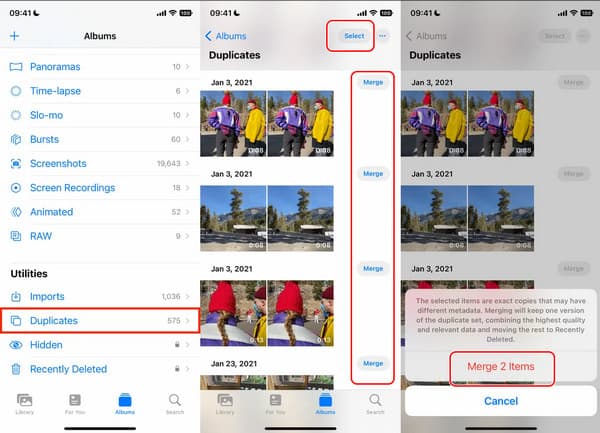
Συμβουλές για τη διαγραφή διπλότυπων φωτογραφιών στο iOS 16
1. Η Apple θα αφήσει αυτόματα την καλύτερη φωτογραφία των διπλότυπων και θα διαγράψει τις υπόλοιπες, μεταφέροντάς τις σε Πρόσφατα διαγράφηκε. Μπορείτε ακόμα να τα ανακτήσετε.
2. Πώς να συγχωνεύσετε μεμονωμένα διπλότυπες φωτογραφίες στο iPhone; Εάν θέλετε να καταλάβετε εάν θα συγχωνεύσετε τις διπλότυπες φωτογραφίες μόνοι σας, επιστρέψτε στο Βήμα 3 και κάντε κλικ στο κουμπί πηγαίνω ένα ένα.
Μη αυτόματα μέσω εργαλείου αναζήτησης σε iOS 15 ή παλαιότερη έκδοση
Εάν η έκδοση iOS είναι χαμηλότερη από το iOS 16, μπορείτε να διαγράψετε μη αυτόματα διπλότυπες φωτογραφίες από το εργαλείο αναζήτησης.
Βήμα 1 Ανοίξτε το φωτογραφία Εφαρμογή και καρτέλα Αναζήτηση στον πάτο.
Βήμα 2 Εισαγάγετε μια λέξη και η Apple θα σας δείξει όλες τις αντιστοιχίσεις.
Βήμα 3 Πατήστε Επιλογή για επιλέξτε διπλότυπα και διαγράψτε τα.
Συμβουλές: Αυτή η μέθοδος μπορεί να προκαλέσει κατά λάθος διαγραφή των απαραίτητων φωτογραφιών. Να είστε προσεκτικοί διαφορετικά μπορεί να χρειαστείτε εργαλεία ανάκτησης φωτογραφιών για να σας βοηθήσει.
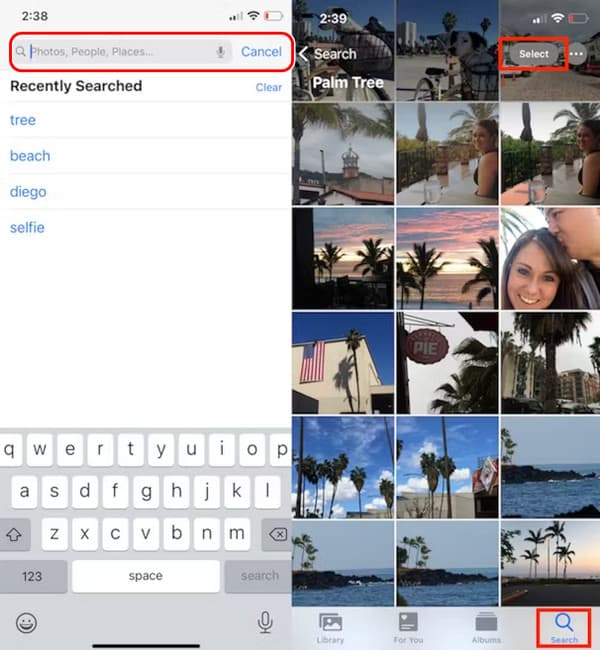
Πώς να αφαιρέσετε αυτόματα διπλές φωτογραφίες στο iPhone
Μπορείτε να ελέγξετε μερικές εξαιρετικές εφαρμογές τρίτων για να διαγράψετε διπλότυπες φωτογραφίες στο iOS 15 ή προγενέστερη έκδοση για να έχετε το ίδιο αποτέλεσμα με το iOS 16. Ας ελέγξουμε πώς να χρησιμοποιήσετε το CleanMy Phone, έναν επαγγελματία επιδιόρθωσης διπλότυπων φωτογραφιών, για να το κάνετε αυτό. Είναι επίσης διαθέσιμο σε iPad.
Βήμα 1 Εγκαταστήστε το CleanMy Phone και κάντε κλικ Οργανώνω στον πάτο.
Βήμα 2 Περιμένετε μέχρι η εφαρμογή να σαρώσει τη συσκευή σας και κάντε κλικ φινίρισμα.
Βήμα 3 Τώρα, μπορείτε να επιλέξετε διπλότυπες φωτογραφίες και να κάνετε κλικ Καθαρός για να τα διαγράψετε.
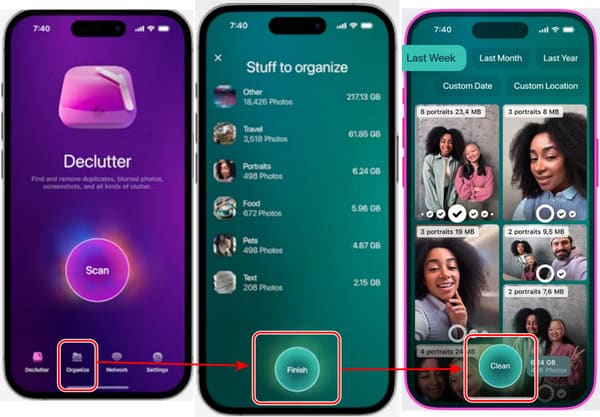
Μέρος 3: Μπορώ να απαλλαγώ από τις διπλότυπες φωτογραφίες του iPhone στον υπολογιστή;
Ναί. Μπορείτε να συνδέσετε το iPhone σας με τα Windows ή το Mac σας και να σαρώσετε τα αρχεία σας για να διαγράψετε διπλότυπα. Ωστόσο, αυτή η μέθοδος δεν συνιστάται, επειδή θα έχετε πρόβλημα να αναζητήσετε φωτογραφίες με εγγενείς φακέλους iPhone. Όπως αναφέραμε προηγουμένως, καλύτερα να επιλέξετε έναν διαχειριστή αρχείων.
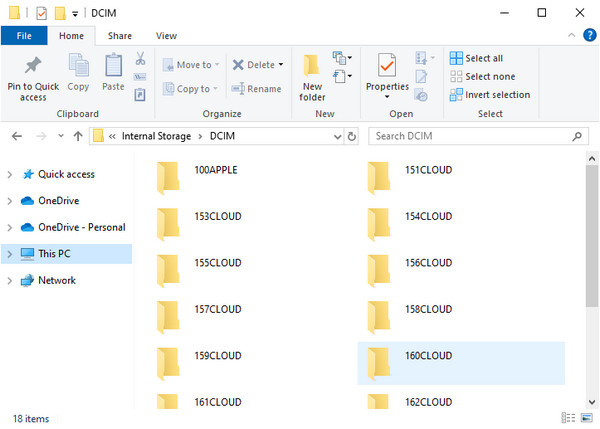
Επεκτείνετε τις συμβουλές:
1. Πώς να διαγράψετε διπλότυπες φωτογραφίες σε Mac;
Εάν προσπαθήσετε επίσης να μάθετε πώς να διαγράψετε διπλότυπες φωτογραφίες στην εφαρμογή Mac Photos, μπορείτε να ακολουθήσετε τις ίδιες οδηγίες με το iPhone για να ελευθερώστε χώρο στο Mac σας.
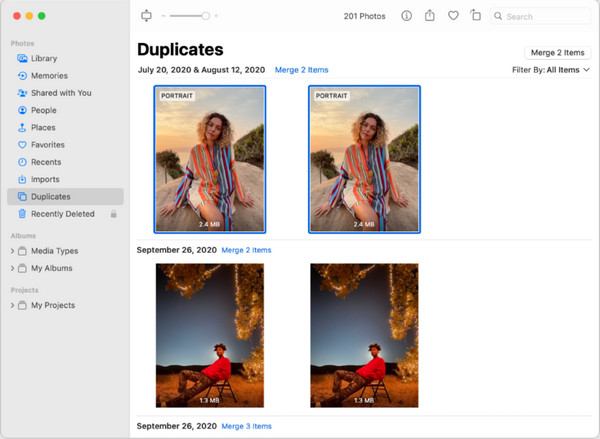
2. Πώς να διαγράψετε διπλότυπες φωτογραφίες στα Windows;
Μπορούμε να ανοίξουμε το Microsoft Photos για διαχείριση φωτογραφιών στα Windows. Ωστόσο, σε αντίθεση με το Mac Photos, μπορούμε να χρησιμοποιήσουμε μόνο το Microsoft Photos για να αφαιρέσουμε αντίγραφα με μη αυτόματο τρόπο.
Μέρος 4: Γιατί το iPhone μου έχει διπλότυπες φωτογραφίες
Υπάρχουν τρεις κύριοι λόγοι για τους οποίους το iPhone σας έχει διπλότυπα. Πρώτον, η χρήση πολλαπλών υπηρεσιών cloud μπορεί περιστασιακά να παραπλανήσει το iPhone σας ώστε να αναγνωρίσει μια φωτογραφία ως πολλές διαφορετικές εικόνες επειδή μεταφορτώνεται σε διαφορετικές υπηρεσίες cloud. Δεύτερον, εάν ενεργοποιήσετε τη λειτουργία HDR της φωτογραφικής μηχανής σας, η φωτογραφική μηχανή σας αποθηκεύει πολλές εικόνες όταν τραβάτε μία φωτογραφία. Τρίτον, το άνοιγμα εικόνων σε μια εφαρμογή τρίτου μέρους μπορεί επίσης να αποθηκεύσει ένα αντίγραφο της εικόνας. Μπορούμε να τα αποφύγουμε και να κάνουμε τον αποθηκευτικό χώρο του iPhone πιο καθαρό.
Συμπέρασμα
Πώς να αφαιρέσετε διπλές φωτογραφίες στο iPhone; Συμπερασματικά, αυτό το άρθρο αντιπροσωπεύει 5 τρόπους διαγραφής. Αν θέλετε απλώς να διαγράψετε διπλότυπα και απλώς να ελευθερώσετε τη συσκευή σας iPhone, μπορείτε να τα αφαιρέσετε λειτουργικά. Το Apeaksoft iPhone Transfer είναι ο καλύτερος διαχειριστής για τη διαγραφή φωτογραφιών και τη διαχείριση δεδομένων iPhone στον υπολογιστή.




